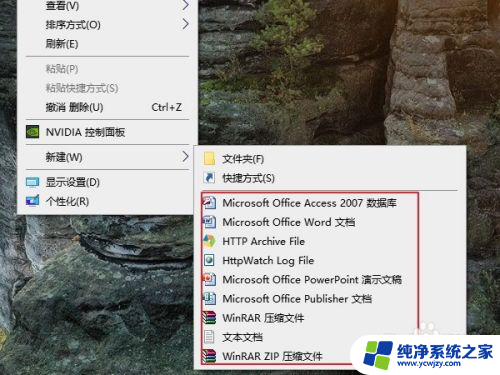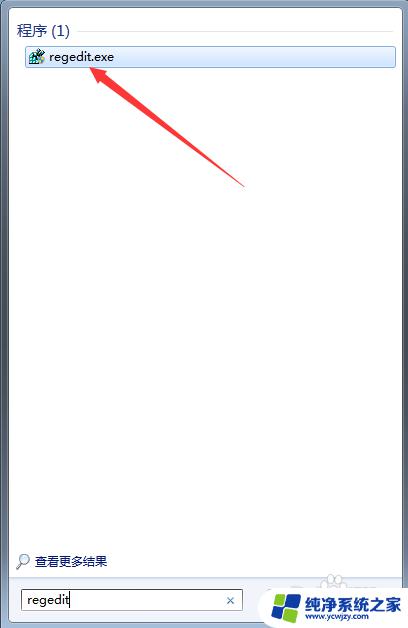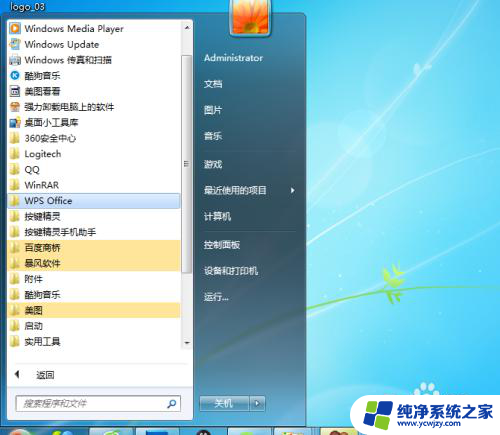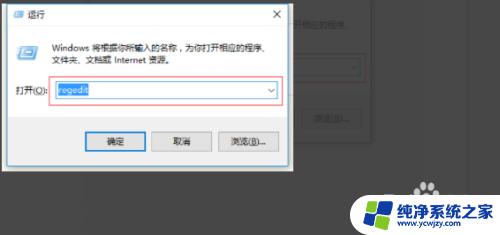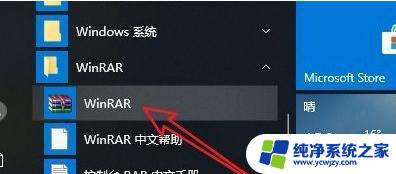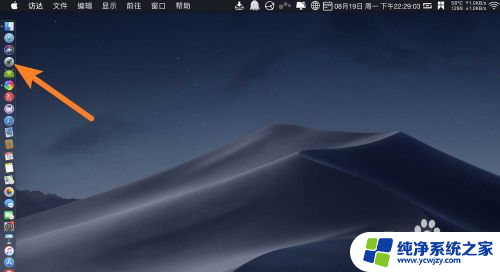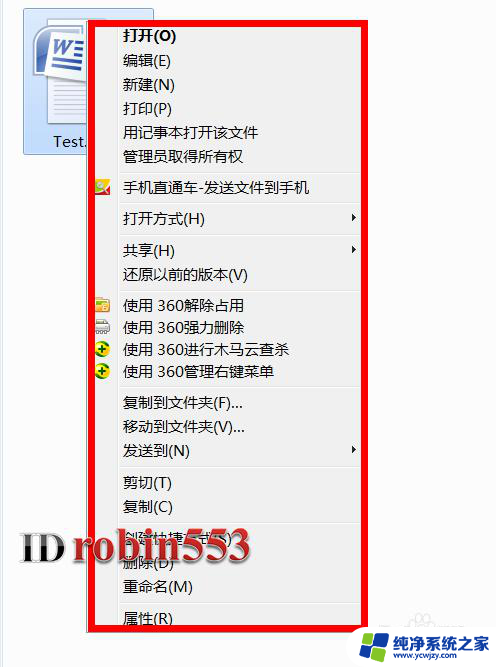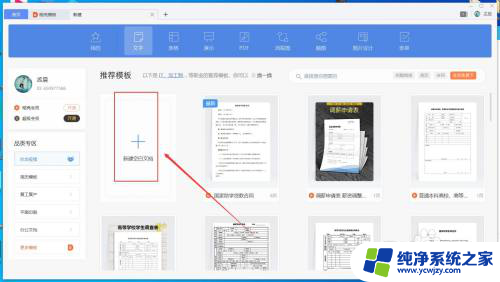为什么电脑右键新建没有ppt 右键新建中没有PowerPoint的解决方法
在日常使用电脑时,我们常常会遇到一些小问题,比如在右键菜单中没有找到需要的选项,特别是当我们想要创建一个PPT文件时,发现电脑右键新建中竟然没有PowerPoint选项,这让人感到困惑。不用担心我们可以通过一些简单的解决方法来解决这个问题。下面将为大家介绍一些解决方法,让大家能够方便快捷地新建PPT文件。
右键新建中没有PPT的解决方法
1、点击开始,找到运行命令行。输入regedit,打开 注册表 。
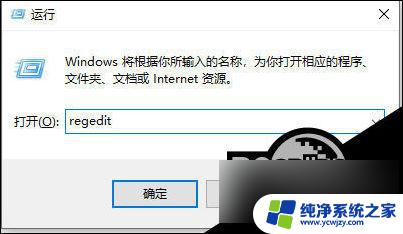
2、在左侧找到HKEY_CLASSES_ROOT目录,并展开。
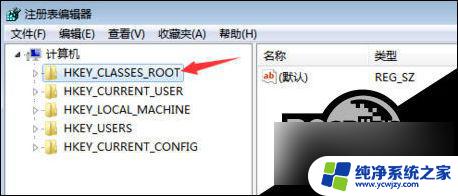
3、首先,我们利用CTRL + F 快捷键,查找“pptx”的位置,当然这里也可以自己下拉查找。
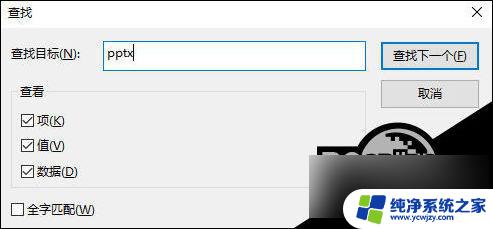
4、找到之后,不用展开目录。我们可以看到右侧有一个(默认),如果不是该值也不要紧。

5、双击(默认)一项,将其改为将(默认)改为PowerPoint.Show.12。
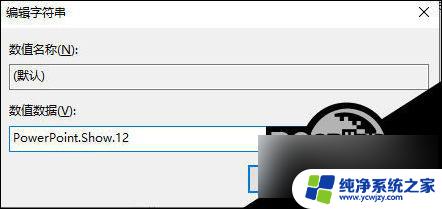
6、关闭注册表,刷新桌面,这是我们发现右键新建中ppt神奇的回来了。
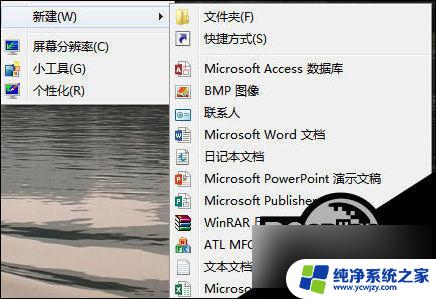
7、如果在注册表中使用CTRL + F查找时,没有找到相应的目录。请注意图中标出的“查找下一个”。CTRL + F只能查找该位置后的内容,请选择HKEY_CLASSES_ROOT目录中的第一个目录后。重新查找。
以上就是为什么电脑右键新建没有ppt的全部内容,如果有需要的用户,可以根据以上步骤进行操作,希望对大家有所帮助。